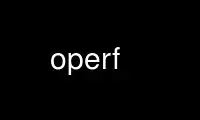
This is the command operf that can be run in the OnWorks free hosting provider using one of our multiple free online workstations such as Ubuntu Online, Fedora Online, Windows online emulator or MAC OS online emulator
PROGRAM:
NAME
operf - Performance profiler tool for Linux
SYNOPSIS
operf [ options ] [ --system-wide | --pid <pid> | [ command [ args ] ] ]
DESCRIPTION
Operf is the profiler tool provided with OProfile. Operf uses the Linux Performance Events
Subsystem and, thus, does not require the obsolete oprofile kernel driver.
By default, operf uses <current_dir>/oprofile_data as the session-dir and stores profiling
data there. You can change this by way of the --session-dir option. The usual post-
profiling analysis tools such as opreport(1) and opannotate(1) can be used to generate
profile reports. Unless a session-dir is specified, the post-processing analysis tools
will search for samples in <current_dir>/oprofile_data first. If that directory does not
exist, the post-processing tools use the standard session-dir of /var/lib/oprofile.
Statistics, such as total samples received and lost samples, are written to the operf.log
file that can be found in the <session_dir>/samples directory.
RUN MODES
One (and only one) of the following run modes must be specified:
command[args]
The command or application to be profiled. args are the input arguments that the
command or application requires.
--pid / -p PID
This option enables operf to profile a running application. PID should be the
process ID of the process you wish to profile. When finished profiling (e.g., when
the profiled process ends), press Ctrl-c to stop operf. If you run operf --pid as a
background job (i.e., with the &), you must stop it in a controlled manner in order
for it to process the profile data it has collected. Use kill -SIGINT <operf-PID>
for this purpose.
Limitation: When using this option to profile a multi-threaded application that
also forks new processes, be aware that samples for processes that are forked
before profiling is started may not be recorded (depending on timing of thread
creation and when operf is started).
--system-wide / -s
This option is for performing a system-wide profile. You must have root authority
to run operf in this mode. When finished profiling, Ctrl-c to stop operf. If you
run operf --system-wide as a background job (i.e., with the &), you must stop it in
a controlled manner in order for it to process the profile data it has collected.
Use kill -SIGINT <operf-PID> for this purpose. It is recommended that when running
operf with this option, the user's current working directory should be /root or a
subdirectory of /root to avoid storing sample data files in locations accessible by
regular users.
OTHER OPTIONS
--vmlinux / -k vmlinux_path
A vmlinux file that matches the running kernel that has symbol and/or debuginfo.
Kernel samples will be attributed to this binary, allowing post-processing tools
(like opreport) to attribute samples to the appropriate kernel symbols.
The kernel symbol information may be obtained from /proc/kallsyms if the user does
not specify a vmlinux file. The symbol addresses are given in /proc/kallsyms if
permitted by the setting of /proc/sys/kernel/kptr_restrict.
If the --vmlinux option is not used and kernel symbols cannot be obtained from
/proc/kallsyms, then all kernel samples are attributed to "no-vmlinux", which is
simply a bucket to hold the samples and not an actual file.
--events / -e event1[,event2[,...]]
This option is for passing a comma-separated list of event specifications for
profiling. Each event spec is of the form:
name:count[:unitmask[:kernel[:user]]]
The count value is used to control the sampling rate for profiling; it is the
number of events to occur between samples. The rate is lowered by specifying a
higher count value — i.e., a higher number of events to occur between samples.
You can specify unitmask values using either a numerical value (hex values must
begin with "0x") or a symbolic name (if the name=<um_name> field is shown in the
ophelp output). For some named unit masks, the hex value is not unique; thus,
OProfile tools enforce specifying such unit masks value by name. If no unit mask
is specified, the default unit mask value for the event is used.
The kernel and user parts of the event specification are binary values ('1' or '0')
indicating whether or not to collect samples for kernel space and user space.
Note: In order to specify the kernel/user bits, you must also specify a unitmask
value, even if the processor type (or the specified event) does not use unit masks
— in which case, use the value '0' to signify a null unit mask; for example:
-e INST_RETIRED_ANY_P:100000:0:1:0
^ ^ ^ ^
| | | |--- '0': do not record user space samples
| | |-- '1': record kernel space samples
| |-- '0': the null unit mask
|--count value
Event names for some IBM PowerPC systems include a _GRP<n> (group number) suffix.
You can pass either the full event name or the base event name (i.e., without the
suffix) to operf. If the base event name is passed, operf will automatically
choose an appropriate group number suffix for the event; thus, OProfile post-
processing tools will always show real event names that include the group number
suffix. When no event specification is given, the default event for the running
processor type will be used for profiling. Use ophelp to list the available events
for your processor type.
--callgraph / -g
This option enables the callgraph to be saved during profiling. NOTE: The full
callchain is recorded, so there is no depth limit.
--separate-thread / -t
This option categorizes samples by thread group ID (tgid) and thread ID (tid). The
'--separate-thread' option is useful for seeing per-thread samples in multi-
threaded applications. When used in conjunction with the '--system-wide' option,
the '--separate-thread' option is also useful for seeing per-process (i.e., per-
thread group) samples for the case where multiple processes are executing the same
program during a profiling run.
--separate-cpu / -c
This option categorizes samples by cpu.
--session-dir / -d path
This option specifies the session path to hold the sample data. If not specified,
the data is saved in the oprofile_data directory on the current path.
--lazy-conversion / -l
Use this option to reduce the overhead of operf during profiling. Normally, profile
data received from the kernel is converted to OProfile format during profiling
time. This is typically not an issue when profiling a single application. But when
using the --system-wide option, this on-the-fly conversion process can cause
noticeable overhead, particularly on busy multi-processor systems. The --lazy-
conversion option directs operf to wait until profiling is completed to do the
conversion of profile data.
Note: This option is not recommended to be used in conjunction with the --pid
option for profiling multi-threaded processes. Depending on the order of thread
creation (or forking of new processes), you may not get any samples for the new
threads/processes.
--append / -a
By default, operf moves old profile data from <session_dir>/samples/current to
<session_dir>/samples/previous. If a 'previous' profile already existed, it will
be replaced. If the --append option is passed, old profile data is left in place
and new profile data will be added to it, and the 'previous' profile (if one
existed) will remain untouched. To access the 'previous' profile, simply add a
session specification to the normal invocation of oprofile post-processing tools.
For example:
opreport session:previous
--verbose / -V level
A comma-separated list of debugging control values, used to increase the verbosity
of the output. Valid values are: debug, record, convert, misc, sfile, arcs, or
the special value, 'all'.
--version / -v
Show operf version.
--help / -h
Display brief usage message.
--usage / -u
Display brief usage message.
EXAMPLE
$ operf make
VERSION
This man page is current for oprofile-1.1.0.
Use operf online using onworks.net services
